코스페이시스는 블록형 코드만으로 가상현실,증강현실 콘텐츠를 만들수 있는 도구이다.
1. 코스페이시스 사용준비
1. https://cospaces.io/edu/ 에 접속한다.
2. 회원가입 혹은 구글 아이디로 로그인
3. 학급 만들기
4. 학생계정 로그인
- 학급 참여 후 학급코드 입력하여 해당 학급 추가

2. 배경과 오브젝트
1. 코스페이스 사용법
- 마우스 휠로 화면을 줌인, 줌아웃
- 마우스 드래그 또는 방향키ㅣ로 제자리의 화면을 회전
- 스페이스 바를 누를 상태에서 드래그 하며 화면 이동
- 오브젝트를 클릭하여 선택하고 v를 누르면 그 오브젝트가 중앙에 오도록 화면이 이동
2. 코스페이스 만들기

3. 배경 설정하기
- 코스페이스 만들기 -> 장면선택에서 3D환경-Empty scene 선택
- 메뉴 설명

처음으로 : 프리 플레이로 이동
취소하기,다시하기 : 이전 작업,이후작업으로 돌아가기(단축키 ctrl + z, ctrl + shift + z)
자석기능 : 오브젝트를 선택한 상태에서 자석기능-아이템붙이기를 설정하면 다른 오브젝트에 가져갔을때 자석처럼 붙는다. 격자에 맞추기를 설정하면 격자 단위로 오브젝트를 이동한다.
도움말 : 튜토리얼 영상
공유 : 자신의 작품을 갤러이에 공개
코드 : 코블록스,자바스크립트,파이썬 중 원하는 언어를 선택해 프로그래밍 할 수 있다.
플레이 : 작품을 재생한다.

장면 : 새 장면을 추가하거나 장면 변경
오브젝트 목록 : 오브젝트 목록을 확인하고 제어
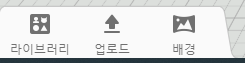
라이브러리 ; 캐릭터,동물 등 오브젝트를 찾아 사용한다.
업로드 : 라이브러ㅇ리에서 제공되는 오브젝트 외에 파일을 업로드 할 수 있다.
배경 : 장면의 배경 이미지,배경 음악 등을 설정한다.
- 장면 단추를 클릭하고 출입문으로 입력한 후 장면 탑을 닫는다.

- 하단 탭의 배경-수정을 클릭하여 배경을 선택하고 탭을 닫는다.

4. 오브젝트 속성 설정하기
- 라이브러리-캐릭터 선택하여 오브젝트를 장면에 추가한다.

각각은 회전모드/이동모드/드래그해서 올리기/드래그 해서 크기 바꾸기 모드 등이 나타난다.
- 회전모드

- 이동모드

5. 오브젝트의 물리,애니메이션,재질 속성 추가 하기
- 오브젝트를 우클릭하여 속성창을 열고 이름변경,코드-코블록스에서사용 하여 명령을 내릴 수 있고 ,이름보이기를 활성화 해서 오브젝트의 이름을 확인 할 수도 있다.
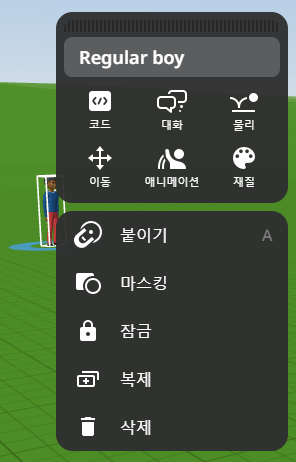

- 대화의 생각하기 말하기 기능을 통해 말하기 를 할 수 있다.

- 애니메이션 - Reactions-Agree/Postures/Actions 등을 설정하여 애니메이션을 설정 할 수 있다.

- 재질 - 오브젝트와 색상과 재질을 바꾼다. 옷과 피부,머리카락,눈의 색을 바꿀 수 있다.

6. 장면세팅 마무리
- 라이브러리 - 동물,주택 등을 선택하여 원하는 오브젝트를 드래그 하여 배경을 꾸며 보자.

3. 블록 코딩
코블록스는 스크래치나 엔트리와 같은 블록형 프로그래밍 언어이다.
1. 실행 하면 바로 아바타가 안녕 이라고 말하기
- 상단 [코드] 에서 코블록스 선택
- 다음과 같이 코딩

2. 아바타를 클릭했을 때 생각하기 코딩 해 보기
- 상단 [코드] 에서 코블록스 선택 후 코딩

3. 아바타를 클릭 했을때 이동하기

4. 캡슐을 클릭했을 때 캡슐에서 퀴즈 내기
- 코블록스 의 옆에 +를 눌러서 코블록스(기본블록) 추가하자.

-우 클릭하여 이름변경하기
- 캡슐을 클릭했을때 다음과 같이 퀴즈 창 보이기

만약 capsule 이 안 보인다면 캡슐의 속성에서 코블록스 사용유무를 사용으로 설정

실행 화면

[참고]
한빛미디어 - 메타버스로 구현하는 나만의 세상
'메타버스 프로그래밍 > 게더타운' 카테고리의 다른 글
| 8. 게더타운 - 맵메이커 (0) | 2022.12.09 |
|---|---|
| 7. 게더타운 오브젝트 (0) | 2022.12.09 |
| 6. 게더타운 기본 사용법 (0) | 2022.12.08 |
| 5. 게더타운과 공간 (0) | 2022.12.08 |
| 4. 가상경제 (0) | 2022.12.08 |